很多小伙伴都遇到过win7系统打开软件提示“服务器正在运行中”的困惑吧,一些朋友看过网上零散的win7系统打开软件提示“服务器正在运行中”的处理方法,并没有完完全全明白win7系统打开软件提示“服务器正在运行中”是如何解决的,今天小编准备了简单的解决办法,只需要按照 1、首先在运行窗口中输入Services.msc回车,打开服务列表窗口。 2、在服务列表中找到Background Intelligent Transfer Service,双击它;的顺序即可轻松解决,具体的win7系统打开软件提示“服务器正在运行中”教程就在下文,一起来看看吧!
解决方法如下:
1、首先在运行窗口中输入Services.msc回车,打开服务列表窗口。
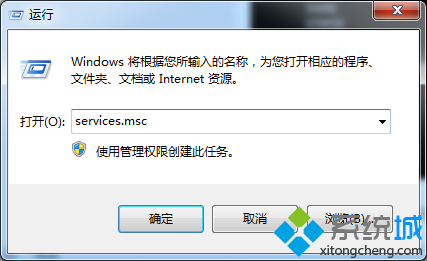
3、在服务列表中找到Background Intelligent Transfer Service,双击它;
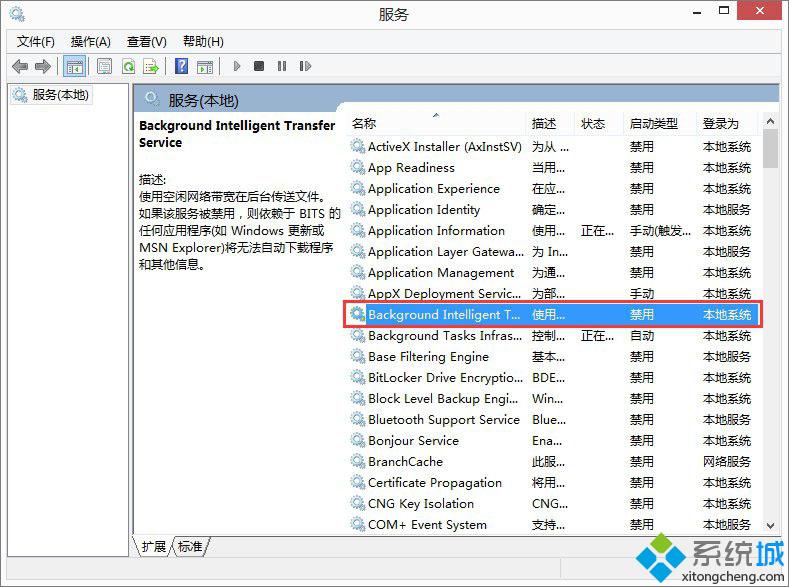
4、在弹出的窗口中点击“停止”按钮;
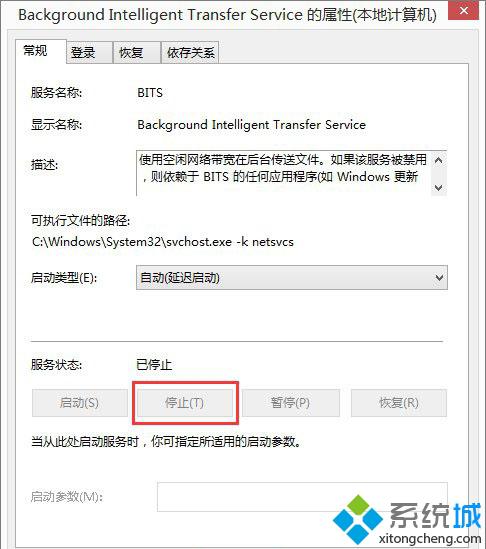
5、注意,Background Intelligent Transfer Service是后台智能传输服务,是Windows更新所依赖的重要服务,在以上操作中只需要将其停止,不要试图将其禁用。
6、现在再去打开软件,就发现已经正常了。
本教程讲解Win7系统打开软件提示“服务器正在运行中”的解决方法,参考以上教程内容设置,程序就可以正常开启了。
最后
以上就是怡然红酒最近收集整理的关于win7开机显示服务器正在运行,win7系统打开软件提示“服务器正在运行中”的解决方法...的全部内容,更多相关win7开机显示服务器正在运行,win7系统打开软件提示“服务器正在运行中”内容请搜索靠谱客的其他文章。
本图文内容来源于网友提供,作为学习参考使用,或来自网络收集整理,版权属于原作者所有。








发表评论 取消回复